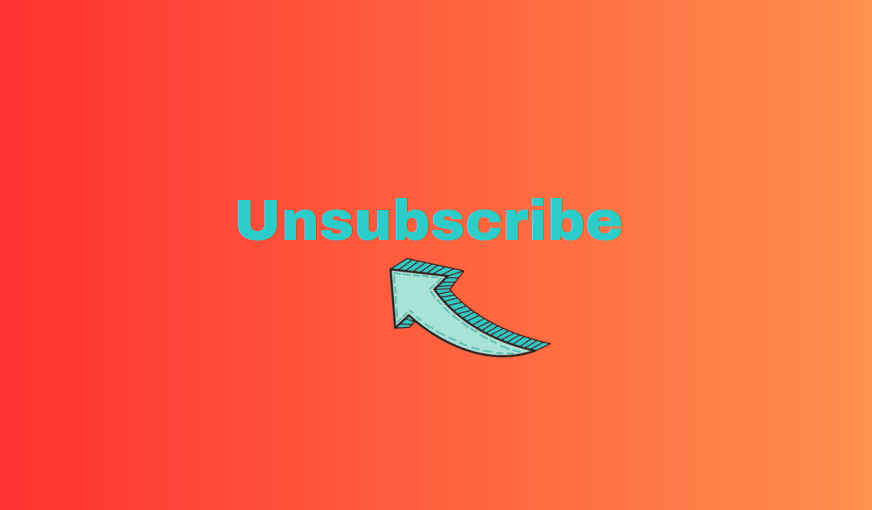Come annullare l'iscrizione alle e-mail su Gmail, iPhone e Tuta Mail
Cancellarsi dalle newsletter può essere facile e veloce! In questa guida vi mostriamo come annullare l'iscrizione alle e-mail fastidiose dei più diffusi provider di posta elettronica.
E non è che questi uomini di marketing inviino un’e-mail al mese, ma più che altro tre a settimana. Da molte aziende diverse e ogni giorno venite SPAMMATI di e-mail che occupano spazio e vi fanno perdere tempo. Ma potete avere il controllo delle e-mail che ricevete, cancellandovi dalle mailing list e dalle newsletter fastidiose.
Se non riuscite a capire come smettere di ricevere tonnellate di e-mail promozionali, continuate a leggere! Vi mostreremo come annullare l’iscrizione alle e-mail su Gmail, Tuta Mail, dal vostro iPhone e altro ancora. È ora di prendere il controllo di ciò che ricevete e di ripulire la vostra casella di posta elettronica.
Come annullare manualmente l’iscrizione a una newsletter
Mentre molti provider di posta elettronica, come Tuta Mail e Gmail, rilevano le e-mail di marketing e consentono di annullare l’iscrizione con un clic all’apertura dell’e-mail, purtroppo non tutte le e-mail vengono rilevate e non visualizzano l’opzione di annullamento dell’iscrizione nell’intestazione dell’e-mail. In questo caso è necessario annullare manualmente l’iscrizione.
Per annullare manualmente l’iscrizione, scorrere fino alla fine dell’e-mail da cui si desidera annullare l’iscrizione. In genere, in un testo di piccole dimensioni, è presente un’opzione per “annullare l’iscrizione”, “modificare le preferenze di posta elettronica” o “rinunciare”, a seconda dell’e-mail. Cliccate su questo link e seguite le istruzioni.
Il link per rinunciare o annullare l’iscrizione a un’e-mail si trova solitamente in fondo all’e-mail, in caratteri piccoli. Il link per rinunciare o annullare l’iscrizione a un’e-mail si trova solitamente in fondo all’e-mail, in caratteri piccoli.
Come annullare l’iscrizione alle e-mail su Gmail
Anche se Gmail filtra automaticamente le e-mail nelle cartelle promozionali o dei social media, potreste comunque voler annullare l’iscrizione alle e-mail di alcune aziende o servizi. Fortunatamente, per annullare l’iscrizione alle e-mail su Gmail bastano pochi clic. Ecco come annullare direttamente l’iscrizione alle newsletter indesiderate in Gmail.
Cancellare l’iscrizione alle e-mail di Gmail dal browser web del desktop
- Aprite il vostro account Gmail
- Aprire un’e-mail dell’azienda o del servizio da cui si desidera annullare l’iscrizione
- Fare clic sul pulsante blu ” Unsubscribe
- Verrà visualizzato un messaggio popup, fare clic su Annulla iscrizione
Per annullare l’iscrizione a un’e-mail di Gmail dal browser Web desktop, è sufficiente aprire l’e-mail e fare clic sul pulsante blu di annullamento dell’iscrizione. Per annullare l’iscrizione a un’e-mail in Gmail dal browser Web desktop, è sufficiente aprire l’e-mail e fare clic sul pulsante blu di annullamento dell’iscrizione.
Come annullare l’iscrizione alle e-mail di Gmail da un dispositivo iOS
- Aprite l’account Gmail sul vostro dispositivo iOS
- Aprire un’e-mail dell’azienda o del servizio da cui ci si vuole disiscrivere
- Fare clic sul pulsante blu di annullamento dell’iscrizione
- Verrà visualizzato un messaggio popup, fare clic su Annulla iscrizione
L’annullamento dell’iscrizione a un’e-mail nell’app Gmail su un dispositivo iOS può essere effettuato anche facendo clic sul pulsante di annullamento dell’iscrizione nella parte superiore dell’e-mail. L’annullamento dell’iscrizione a un’e-mail nell’app Gmail su un dispositivo iOS può essere effettuato anche facendo clic sul pulsante di annullamento dell’iscrizione nella parte superiore dell’e-mail.
Quando si annulla l’iscrizione a un’e-mail, il servizio di invio riceve la notifica che non si desidera più ricevere le e-mail. Sebbene l’annullamento dell’iscrizione comporti di solito la rimozione del vostro indirizzo dalla loro lista di posta elettronica, non significa necessariamente che non riceverete più tutte le e-mail da quel mittente specifico. Se non si vogliono ricevere e-mail da un indirizzo, si può anche bloccare il mittente. In questo modo, tutte le e-mail provenienti dal mittente saranno automaticamente indirizzate alla cartella spam o a quella del cestino, senza che il mittente se ne accorga - con Tuta Mail avete anche la possibilità di scartare completamente queste e-mail.
Scoprite qui come fermare lo spam via e-mail e bloccare le strategie di marketing invasive.
Come annullare l’iscrizione a una newsletter in Tuta Mail
Se avete un account di posta elettronica sicuro con Tuta Mail, cancellarvi da quelle fastidiose e-mail di marketing è semplice e veloce: basta fare clic su Cancella iscrizione! Per annullare l’iscrizione a un’e-mail seguite questi semplici passaggi:
Annullamento dell’iscrizione alle e-mail in Tuta Mail dall’app desktop su Windows, Linux, macOS
- Aprite l’app Tuta Mail dal desktop su Windows, Linux o Mac.
- Aprire l’e-mail da cui ci si vuole disiscrivere
- Fare clic sui tre punti orizzontali nell’angolo in alto a destra
- Fare clic su Annulla iscrizione
- Fare clic su Ok
Per annullare l’iscrizione a un’e-mail in Tuta Mail nell’app desktop su Windows, Linux e macOS, seguire questi semplici passaggi. Per annullare l’iscrizione a un’e-mail in Tuta Mail nell’app desktop su Windows, Linux e macOS, seguite questi semplici passaggi.
Annullamento dell’iscrizione alle e-mail in Tuta Mail dall’app iOS o Android
- Aprite l’app Tuta Mail dal vostro dispositivo Android o iOS.
- Aprire l’email da cui si desidera annullare l’iscrizione
- Cliccare sui tre punti orizzontali nell’angolo in alto a destra
- Fare clic su Annulla iscrizione
- Fare clic su Ok
L’annullamento dell’iscrizione alle e-mail in Tuta Mail dall’app iOS o Android può essere effettuato facilmente in pochi clic. La disiscrizione dalle e-mail in Tuta Mail dall’app iOS o Android può essere effettuata facilmente in pochi clic.
Come annullare l’iscrizione alle e-mail di Tuta Mail da un browser web
- Aprire Tuta Mail all’indirizzo app.tuta.com
- Aprire l’e-mail da cui si desidera annullare l’iscrizione
- Cliccare sui tre punti orizzontali nell’angolo in alto a destra
- Fare clic su Annulla iscrizione
- Fare clic su Ok
Se vi siete cancellati da un’e-mail e continuate a ricevere e-mail dal mittente, Tuta Mail vi permette di bloccare facilmente un mittente con pochi clic. Per bloccare tutte le e-mail di mittenti specifici è sufficiente seguire i seguenti passaggi:
Bloccare le e-mail in Tuta Mail dall’applicazione desktop su Windows, Linux e macOS
- Aprite l’app Tuta Mail dal desktop di Windows, Linux o Mac.
- Fare clic sull’icona delle impostazioni nell’angolo in basso a sinistra
- Andare su Impostazioni globali
- Fare clic su Mostra sotto Regole di spam
- Fare clic sul simbolo + sotto Regole spam
- Inserite l’indirizzo e-mail o il dominio che desiderate bloccare
- Decidere se non è spam, se è sempre spam o se è da scartare.
- Fare clic su Ok
Quando si blocca un’e-mail su Tuta Mail, non si riceveranno più e-mail da quell’indirizzo e le e-mail di quel mittente verranno inviate direttamente alla cartella spam. Quando si blocca un’e-mail su Tuta Mail, non si riceveranno più e-mail dall’indirizzo del mittente e le e-mail di quest’ultimo verranno inviate direttamente alla cartella dello spam.
Come annullare l’iscrizione alle e-mail su un iPhone
Se utilizzate l’app Mail di Apple su uno dei vostri dispositivi iOS, potrete anche fare clic su un pulsante di annullamento dell’iscrizione che si trova nell’intestazione dell’e-mail. Apple Mail è anche in grado di rilevare automaticamente le e-mail di marketing e di newsletter, quindi non dovrete cercare alcun link di annullamento dell’iscrizione.
- Aprire l’applicazione Mail
- Aprite un’e-mail dell’azienda o del servizio da cui volete disdire l’abbonamento
- Fare clic su Annulla iscrizione
- Verrà visualizzato un messaggio popup, fare clic su Annulla iscrizione
Se si utilizza l’app Mail di Apple, è sufficiente fare clic sul pulsante di annullamento dell’iscrizione nella parte superiore dell’e-mail da cui si desidera annullare l’iscrizione. Se si utilizza l’app Mail di Apple, è sufficiente fare clic sul pulsante di annullamento dell’iscrizione nella parte superiore dell’e-mail da cui si desidera annullare l’iscrizione.
Come annullare l’iscrizione ai messaggi di posta elettronica su Microsoft Outlook
Se si utilizza Microsoft Outlook, anche l’annullamento dell’iscrizione alle e-mail è semplice. Per annullare l’iscrizione ai messaggi di posta elettronica in Outlook su desktop o quando si utilizza l’applicazione mobile di Microsoft, procedere come segue:
- Aprire l’account di posta elettronica di Outlook
- Aprire il messaggio di posta elettronica da cui si desidera annullare l’iscrizione
- Fare clic sul link blu Unsubscribe nella parte superiore dello schermo
- Fare clic su Ok
Tuttavia, se lo spam in Outlook diventa troppo pesante da gestire, si può prendere in considerazione la possibilità di eliminare l’account di Outlook. In questo caso, è consigliabile provare anche Tuta come alternativa a Outlook, che rispetta il diritto alla privacy e non contiene pubblicità.
Il pulsante di cancellazione di massa non esiste
Anche se vorremmo che esistesse un pulsante magico per annullare l’iscrizione di massa alle e-mail, purtroppo non esiste. Nuovi servizi offrono proprio questa funzionalità, ma dobbiamo guardare con attenzione a quale costo! Potreste esservi imbattuti in diversi servizi di abbonamento alle e-mail, come Clean Email o Mailstorm, che affermano di ripulire la vostra casella di posta elettronica e di sbarazzarsi di tutti gli abbonamenti con un semplice clic. Nella maggior parte dei casi si tratta di promesse vuote.
Purtroppo, questi servizi sono a pagamento e, in caso contrario, si pagano con i propri dati e le proprie informazioni private. E anche se alcuni potrebbero ripulire alcune e-mail, bisogna rendersi conto che collegando un servizio di pulizia delle e-mail alla vostra casella di posta privata, di solito si ottiene l’accesso all’intero account di posta elettronica. Come Gmail di Google, queste aziende raccolgono e analizzano i vostri dati per studi di mercato e, naturalmente, per venderli agli inserzionisti! In effetti, l’utilizzo di tali servizi potrebbe portare a un aumento dello spam e degli annunci pubblicitari rispetto al passato.
Servizi di pulizia delle e-mail che possono leggere le vostre e-mail:
- Mailstorm
- Unroll.me
- Pulire l’e-mail
- Cleanfox
- Lasciami in pace
Sebbene questi servizi sembrino la soluzione perfetta per liberare la casella di posta elettronica, non sono in grado di mantenere le loro promesse e, utilizzandoli, date loro il permesso di visualizzare le vostre e-mail, il che rappresenta una completa invasione della vostra privacy.
In questo caso è meglio gestire le newsletter nervose e le e-mail di marketing direttamente nel proprio client di posta elettronica, anziché utilizzare gli Ad-ons di Dritte. Se cliccate sulla casella “Abmelden” e attivate un regolatore di posta elettronica, in modo che le e-mail non desiderate finiscano nel cestino o nel filtro antispam, saprete bene cosa è successo e avrete il controllo totale. E con Tuta Mail non c’è più la casella di posta privata, che voi potete scegliere!
Una nuova casella di posta privata vi aspetta!
Ora che sapete che i servizi di pulizia delle e-mail non sono così efficaci come dicono di essere e hanno il costo aggiuntivo di un’invasione della vostra privacy, qual è il passo successivo? Disiscriversi manualmente può essere un compito faticoso e ripetitivo, e potreste pensare che la creazione di un nuovo account e-mail sia la soluzione più semplice e migliore per avere una casella di posta pulita e sgombra.
Se state pensando di creare un account di posta elettronica con un provider popolare come Gmail o Outlook, abbiamo messo insieme un confronto approfondito tra Gmail e Outlook - ma attenzione, come i servizi di pulizia delle e-mail, questi provider di posta elettronica di grandi dimensioni scansionano anche il contenuto dei vostri messaggi privati e vi bombardano con annunci mirati. Abbiamo in serbo per voi un’alternativa migliore a Gmail e ai grandi provider tecnologici.
Una casella di posta pulita e senza spam è possibile con Tuta Mail! L’iscrizione a una casella di posta elettronica privata e gratuita con Tuta Mail richiede solo pochi secondi. Creare un account di posta elettronica anonimo, gratuito e senza pubblicità o tracciamento non è mai stato così facile.
Tuta Mail offre una casella di posta elettronica criptata Ende-zu-Ende e il Calendario Tuta criptato GRATIS! Tuta è disponibile sul dispositivo di vostra scelta, con i suoi client desktop open source per Linux, macOS e Windows e le applicazioni mobili gratuite per Android e iOS.
Abbandonate la vostra casella di posta elettronica piena di abbonamenti e optate per un provider di posta elettronica incentrato sulla privacy con Tuta Mail oggi stesso!